Что такое MCP?
Зачем использовать MCP?
stdout или поднимает HTTP-эндпоинт — Python, JavaScript, Go и т. д.
Как это работает
| Транспорт | Среда выполнения | Развертывание | Пользователи | Ввод | Аутентификация |
|---|---|---|---|---|---|
stdio | Локально | Управляется Cursor | Один пользователь | Команда в shell | Вручную |
SSE | Локально/удалённо | Развёртывание как сервера | Несколько пользователей | URL SSE-эндпоинта | OAuth |
Streamable HTTP | Локально/удалённо | Развёртывание как сервера | Несколько пользователей | URL HTTP-эндпоинта | OAuth |
Поддержка протокола
| Возможность | Поддержка | Описание |
|---|---|---|
| Tools | Поддерживается | Функции, которые выполняет модель ИИ |
| Prompts | Поддерживается | Шаблоны сообщений и пользовательские рабочие процессы |
| Resources | Поддерживается | Структурированные источники данных для чтения и ссылок |
| Roots | Поддерживается | Запросы сервера к границам URI или файловой системы, в пределах которых выполнять операции |
| Elicitation | Поддерживается | Инициируемые сервером запросы на дополнительную информацию от пользователей |
Установка серверов MCP
Установка в один клик
Использование mcp.json
Конфигурация STDIO‑сервера
mcp.json:
| Поле | Обязательно | Описание | Примеры |
|---|---|---|---|
| type | Да | Тип подключения сервера | "stdio" |
| command | Да | Команда для запуска исполняемого файла сервера. Должна находиться в PATH системы или содержать полный путь | "npx", "node", "python", "docker" |
| args | Нет | Массив аргументов, передаваемых команде | ["server.py", "--port", "3000"] |
| env | Нет | Переменные окружения для сервера | {"API_KEY": "${input:api-key}"} |
| envFile | Нет | Путь к файлу окружения для загрузки дополнительных переменных | ".env", "${workspaceFolder}/.env" |
Использование Extension API
mcp.json. Это особенно полезно для корпоративных сред и автоматизированных сценариев развёртывания.
Справочник по MCP Extension API
Узнай, как программно регистрировать MCP‑серверы с помощью
vscode.cursor.mcp.registerServer()Где хранится конфигурация
Конфигурация проекта
Создай
.cursor/mcp.json в своём проекте для проектных инструментов.Глобальная конфигурация
Создай
~/.cursor/mcp.json в домашнем каталоге, чтобы инструменты были доступны везде.Интерполяция конфигурации
mcp.json. Cursor подставляет переменные в следующих полях: command, args, env, url и headers.
Поддерживаемый синтаксис:
${env:NAME}— переменные окружения${userHome}— путь к твоей домашней папке${workspaceFolder}— корень проекта (папка, которая содержит.cursor/mcp.json)${workspaceFolderBasename}— имя корневой папки проекта${pathSeparator}и${/}— разделитель путей ОС
Аутентификация
Использование MCP в чате
Available Tools, когда это уместно. Попроси нужный инструмент по имени или опиши, что тебе нужно. Включай или отключай инструменты в настройках.
Переключение инструментов
Подтверждение использования инструментов
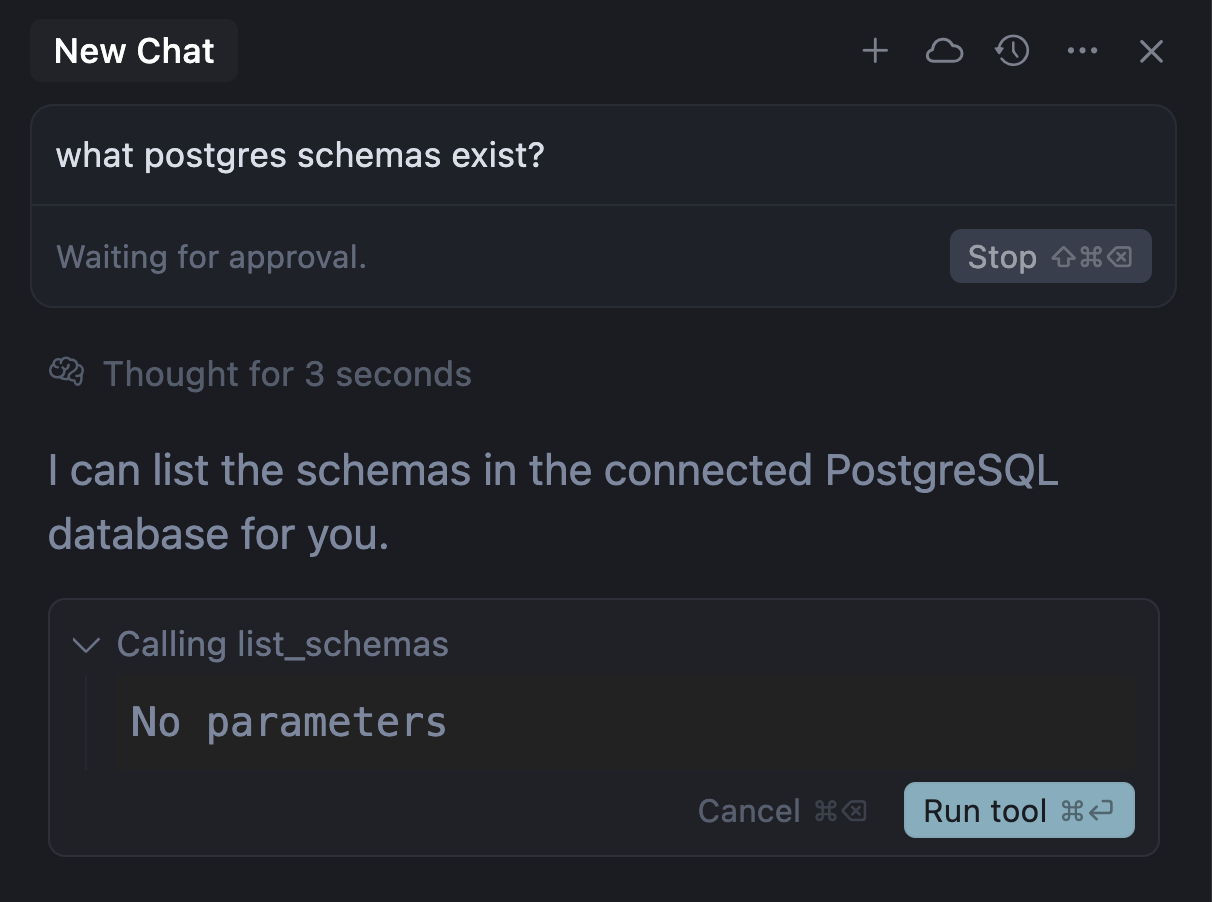
Автозапуск
Ответ инструмента
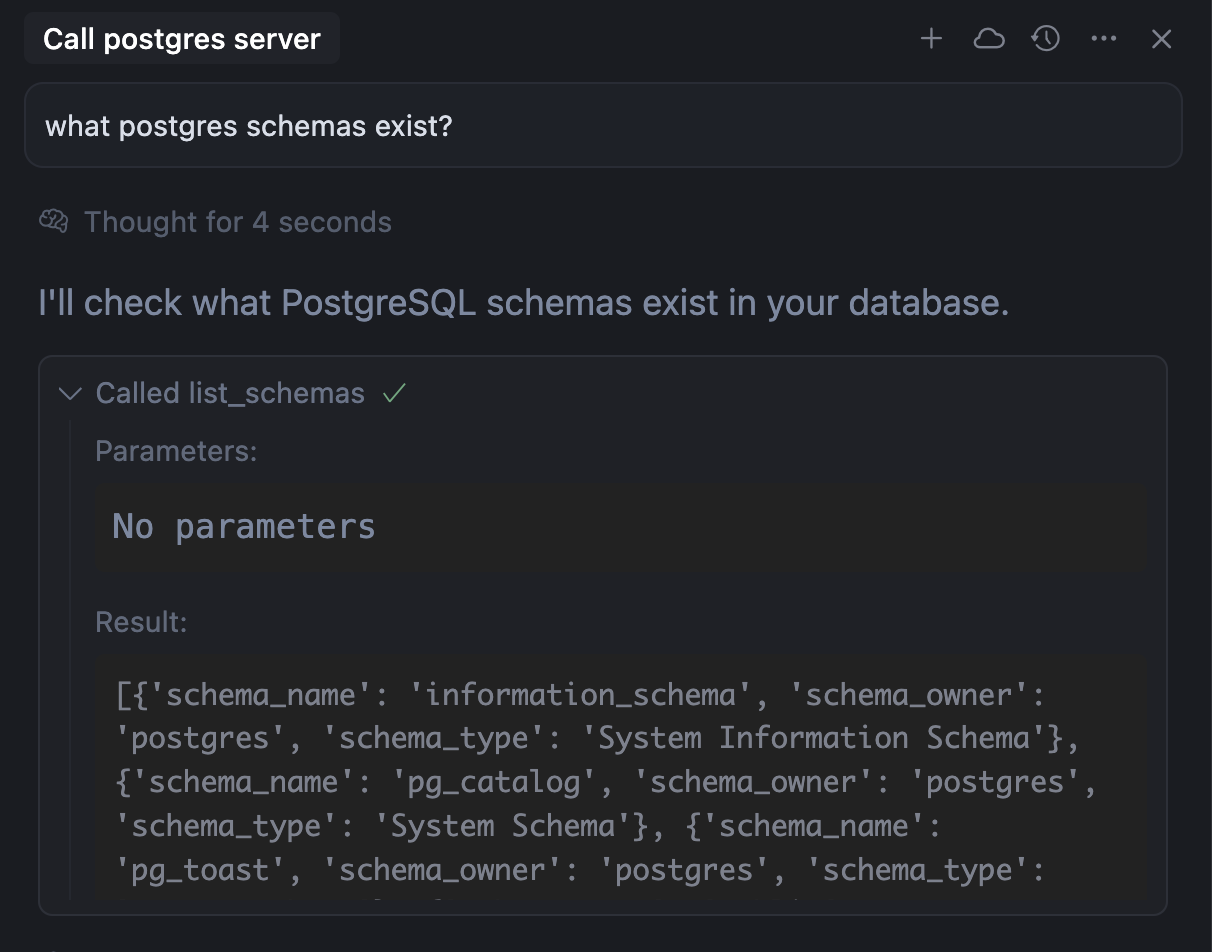
Изображения как контекст
Вопросы безопасности
- Проверяй источник: ставь MCP‑серверы только от доверенных разработчиков и из проверенных репозиториев
- Проверяй разрешения: смотри, к каким данным и API сервер будет получать доступ
- Ограничивай API‑ключи: используй ограниченные ключи с минимально необходимыми правами
- Проводи аудит кода: для критичных интеграций просматривай исходники сервера
Примеры из реальной практики
FAQ
Зачем нужны MCP‑серверы?
Зачем нужны MCP‑серверы?
MCP‑серверы подключают Cursor к внешним инструментам — Google Drive, Notion и другим сервисам — чтобы подтягивать документы и требования прямо в твой рабочий процесс.
Как отладить проблемы с MCP‑сервером?
Как отладить проблемы с MCP‑сервером?
Посмотри логи MCP: 1) Открой панель Output в Cursor (Ctrl+Shift+U)
2) Выбери «MCP Logs» в выпадающем списке 3) Проверь ошибки подключения,
проблемы с аутентификацией или падения сервера. Логи показывают инициализацию сервера,
вызовы инструментов и сообщения об ошибках.
Можно ли временно отключить MCP‑сервер?
Можно ли временно отключить MCP‑сервер?
Да! Переключай серверы вкл/выкл, не удаляя их: 1) Открой Settings (
Ctrl+Shift+J) 2) Перейди в Features → Model Context Protocol 3) Нажми
тумблер рядом с нужным сервером, чтобы включить/отключить. Отключённые серверы не будут загружаться и
появляться в чате. Это удобно для отладки или чтобы не захламлять список инструментов.
Что будет, если MCP‑сервер упадёт или истечёт таймаут?
Что будет, если MCP‑сервер упадёт или истечёт таймаут?
Если MCP‑сервер не отработал: — Cursor покажет сообщение об ошибке в чате — Вызов
инструмента пометится как неуспешный — Можно повторить операцию или посмотреть логи для
деталей — Другие MCP‑серверы продолжат работать нормально. Cursor изолирует сбои,
чтобы один сервер не влиял на другие.
Как обновить MCP‑сервер?
Как обновить MCP‑сервер?
Для серверов на npm: 1) Удали сервер в настройках 2) Очисти кэш npm:
npm cache clean --force 3) Добавь сервер заново, чтобы получить последнюю версию. Для
кастомных серверов обнови локальные файлы и перезапусти Cursor.Можно ли использовать MCP‑серверы с чувствительными данными?
Можно ли использовать MCP‑серверы с чувствительными данными?
Да, но соблюдай лучшие практики безопасности: — Используй переменные окружения для
секретов, никогда не хардкодь их — Запускай чувствительные серверы локально с транспортом
stdio
— Ограничивай права API‑ключей до минимума — Проверяй код сервера перед подключением к чувствительным системам — Рассмотри запуск серверов в изолированных окружениях